組織起來:如何在離線地圖中製作自定義路線
已發表: 2022-01-29幾個月前,谷歌地圖開始支持離線地圖。 這意味著即使沒有數據連接,您也可以使用 Google 地圖,並且仍然可以看到自己在地圖上顯示為那個小藍點。 您可以準確地知道您與地圖上其他所有內容的關係。 您可以將大約 35 平方英里的區域保存到手機中。 這是對技術的出色使用,但它可能無法滿足您所有的離線方向需求。 但是,這並不意味著您不能使其適用於您的特殊情況,只要您願意遵循幾個簡單的步驟即可。
 本專欄的一位名叫 Phil 的讀者看到了我最初的專欄和有關如何離線保存 Google 地圖的視頻。 Phil 是一名騎自行車的人,擁有 iPhone 6(在 Amazon UK),但沒有數據計劃。 他寫信給我說“至少現在似乎沒有辦法保存路線並離線使用它。”
本專欄的一位名叫 Phil 的讀者看到了我最初的專欄和有關如何離線保存 Google 地圖的視頻。 Phil 是一名騎自行車的人,擁有 iPhone 6(在 Amazon UK),但沒有數據計劃。 他寫信給我說“至少現在似乎沒有辦法保存路線並離線使用它。”
Phil 問道:“有沒有辦法保存路線並在以後的旅行中使用它 [with] 應用程序提供路線指示?如果谷歌地圖不能做到這一點,有什麼好的應用程序可以做到這一點?我要去華盛頓特區,兩週內騎自行車,可以在城裡用它從我住的地方到火車站。”
菲爾正準備騎從馬里蘭州坎伯蘭市到特區的 184.5 英里的 C&O 運河自行車道。 這條小徑很容易追踪,但一旦他到達城市地面,他需要一種可靠的方法來安全地騎自行車,而不需要任何數據。
他真正想要的是創建自定義路線的能力,而不僅僅是到達 A 點和 B 點之間的最短路徑,而且他可以離線保存路線指示。 經過一些動手測試、研究和外展,我確實為菲爾找到了一些選擇。 我還發現離線保存地圖有很多細微差別。 根據您要去的地方、到達那裡的方式以及您擁有的設備,最佳解決方案會有所不同。 這裡有一些選項。
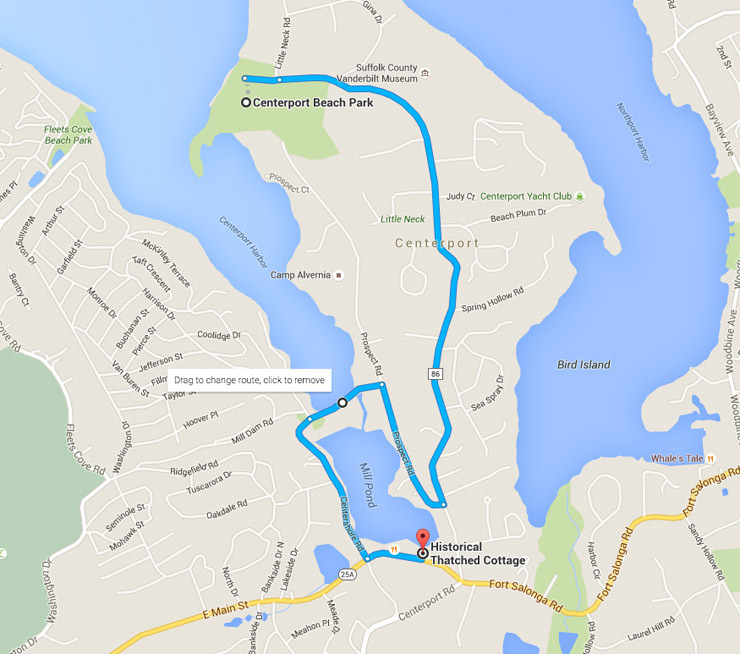 離線地圖
離線地圖
如何創建自定義路由並將其發送到您的手機
使用谷歌地圖,您可以創建自定義路線並將其發送到您的手機。 如果您有 Android 設備,則可以離線保存,但在撰寫本文時不能使用 iOS 設備。 但是,iOS 用戶可以欺騙它,我將解釋。
在這種情況下,我們希望在筆記本電腦或台式電腦上使用谷歌地圖在兩個或多個點之間創建一條自定義路線。 然後我們要保存那條手工製作的路線並將其發送到手機。 一個例子:你想從一個點到另一個點的風景路線至少經過一個特定的地標,而最直接的路線沒有經過地標。
1.在您的計算機上訪問 maps.google.com。 這部分需要 Wi-Fi 或數據連接。
2.確保您已登錄 Google。
3.搜索 A 點並找到前往 B 點的方向。
4.路線出現在屏幕上後,將鼠標懸停在路線上,從您想要偏離最快路線的點開始。 將出現一個帶有文本“拖動以更改路線”的點。 將該點拖到您的第一個地標上。
5.根據需要重複盡可能多的地標,直到您獲得所需的路線。
6.在屏幕左側,您會看到一個鏈接,上面寫著“向您的手機發送路線”。 單擊它,您可能會看到一些有關如何發送路線的選項,例如電子郵件、文本或您已登錄 Google 服務的特定電話。 選擇您的方法,您很快就會收到一個鏈接,該鏈接將在 Google 地圖移動應用程序中打開您的自定義路線。
7.如果此時您的手機有Wi-Fi或數據信號,您應該可以打開自定義路由。
我使用 OnePlus 2 Android 手機和 iPhone 進行了測試。 在 Android 手機上,我可以通過打開路線預覽並滾動到底部來離線保存路線。 有一個鏈接可以離線保存路線。 美麗的!
在 iPhone 上,沒有離線保存路線的選項。 但是,如果我將路線和路線列表留在屏幕上,然後斷開與 Wi-Fi 和數據的連接,只要我沒有關閉或退出應用程序,我仍然可以看到路線和地圖。 這就是我之前說你可以作弊的意思。 不過,這並不是萬無一失的,而且我也不願意向騎自行車的人菲爾推薦這件事。 如果他不小心關閉了應用程序或關閉了 iPhone 的電源怎麼辦?

 離線地圖
離線地圖
保存地圖,而不是路線
當然,您可以將地圖離線保存在 iPhone 上,如果您的路線足夠短,您可以輕鬆地從內存中在地圖上追踪它,那麼僅地圖就足夠了。
在這種情況下,您需要做的就是離線保存地圖的某個區域。 (這是我在第 1 段中鏈接的專欄的主題。)
總結一下:啟動 Google Maps iPhone 應用程序。 搜索一個點。 您需要先找到一個點才能保存地圖。 它可以是通用點,例如華盛頓特區,也可以是特定點,例如林肯紀念堂。 一旦你有了一個點,你可以保存該區域周圍的地圖,最多約 35 平方英里,以供離線使用。 只需在 Google 地圖找到該地點時點擊該地點,然後點擊右上角的三個堆疊點即可。 選擇下載離線區域,一切就緒。 該地圖將在您的手機上保留 30 天。 30 天后,它將自動刪除以釋放空間。
正如我所說,您現在將擁有一張詳細的地圖,即使沒有數據,您也可以在地圖上看到您的 GPS 位置,但您不會有任何自定義路線。 此選項非常適合步行探索地方,如果您前往不熟悉的地區,這是一個很好的安全網。 但這對於騎自行車的人來說並不理想。
請注意,Google Maps 的絕佳替代品是 Maps.me。 它可以讓您離線保存相當大的地圖並離線獲取行車路線,但您無法在該應用程序中製作自己的自定義路線並離線保存它們。 以我的經驗,它比谷歌地圖更準確。
如何使用 CycleMaps 保存自定義路線
我四處搜索,在一個自行車論壇上找到了一個提示來查看 CycleMaps 應用程序,所以我寫信給團隊並直接詢問該應用程序是否可以離線保存自定義路線。
是的,是的,它可以。
回复我電子郵件的支持團隊成員 Stefanos Zachariadis 指出,CycleMaps 使用 OpenCycleMap 項目提供的地圖。 為了製作離線路線,Zachariadis 寫道,“選擇 OpenCycleMap 地圖類型,使用 CycleMaps 構建自定義路線,通過搜索地標和航點,點擊特定位置並根據需要修改結果,將其保存為收藏夾,以及何時是時候騎車了,裝上車,開始踩踏板。”
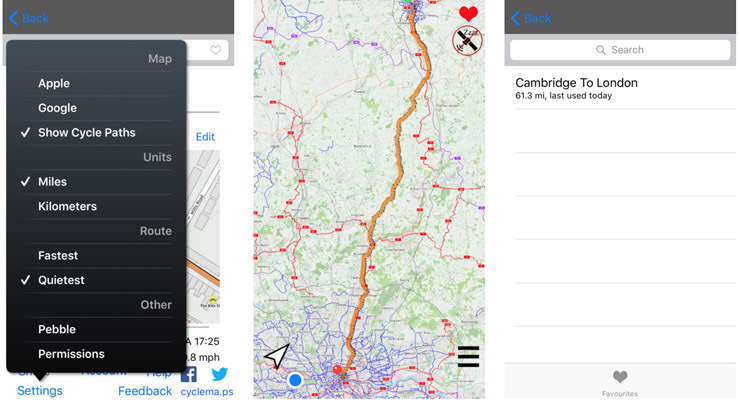 離線地圖
離線地圖
此外,如果您有 GPX 或 KML 文件,它們是自行車俱樂部之間通常共享的地圖文件格式,您可以從其他應用程序導入路線並在 CycleMaps 中修改它們。 將它們標記為收藏夾,它們也可以離線使用。
一個缺點是 CycleMaps 沒有語音逐向指示,只有打印的方向,您可以從智能手機或連接的智能手錶上閱讀。 騎自行車的人有時會戴上一個耳塞來聽路線,或者在將智能手機安裝到車把上後,他們會在智能手機上插上音頻。 我寧願聽到指示也不願將視線從道路上移開來閱讀它們,但這兩種選擇都有效。
安全騎行!
騎自行車的人需要定制路線的主要原因不是為了觀光,而是想辦法在不撞到不安全或禁止騎自行車的主要高速公路、橋樑和隧道的情況下到達目的地。 此外,一些技術上允許騎自行車者的道路並不適合所有類型的騎手。 對於騎自行車的人來說,找到滿足他們需求的自定義路線更安全,對其他車輛交通來說也更安全。 離線保存路線有助於騎自行車的人在無法獲得數據信號的情況下安全騎行。
上次我收到菲爾的消息,他在四天內完成了 184.5 英里的旅程,沿途露營。 他安全地到達了華盛頓,在那裡他遇到了一位幫助他安全地騎自行車出行的朋友。 他說,他們在著名地標上拍攝了他和他的自行車的數百張照片。 最終,他去了火車站,在回家的路上休息了很長時間。
有關更多信息,請參閱 PCMag 對最佳健身應用程序和健身追踪器的評論。
